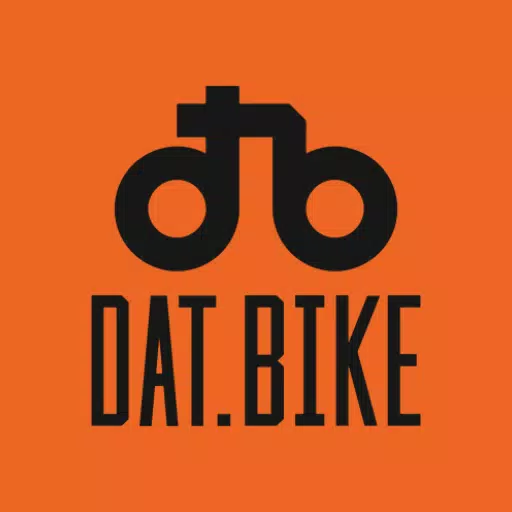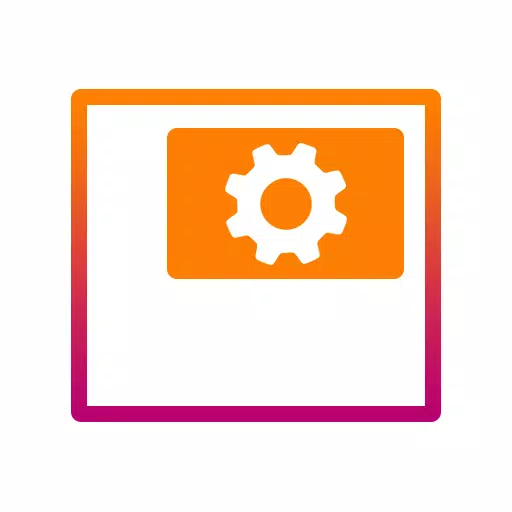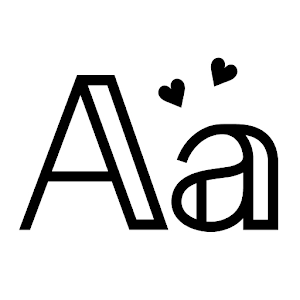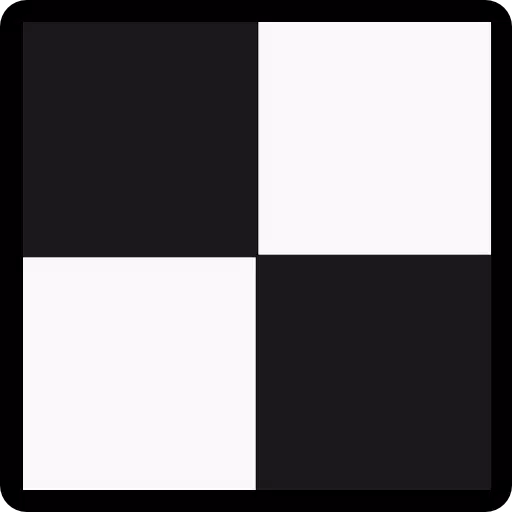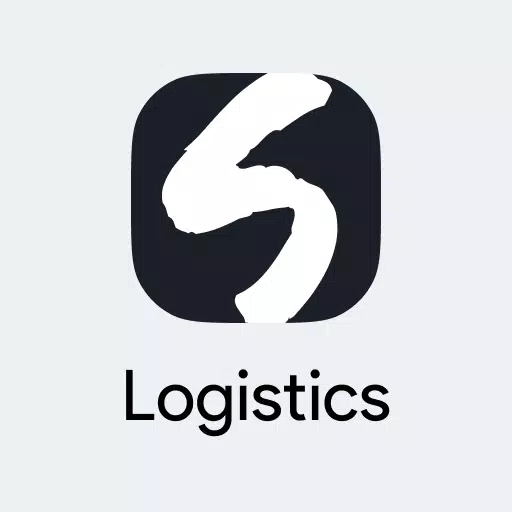Pfad von Exil 2: So verwenden Sie Filterblade
Schnelle Links
Für einen ernsthaften Weg von Exile 2 Endgame-Spielern ist ein gut ausgewählter Beutefilter unerlässlich. Sie reduzieren dramatisch die Bildschirm -Unordnung und machen die Zuordnung weitaus überschaubarer. Durch die Konzentration auf wertvolle Elemente rationalisieren die Beutefilter die Erfahrung und beseitigen die mentale Belastung, Müll herauszufiltern.
Filterblade, der immens beliebte Filtermanager für Path of Exile 1, unterstützt jetzt Poe.
So richten Sie Filterblade -Beutefilter auf dem Weg des Exils 2 ein
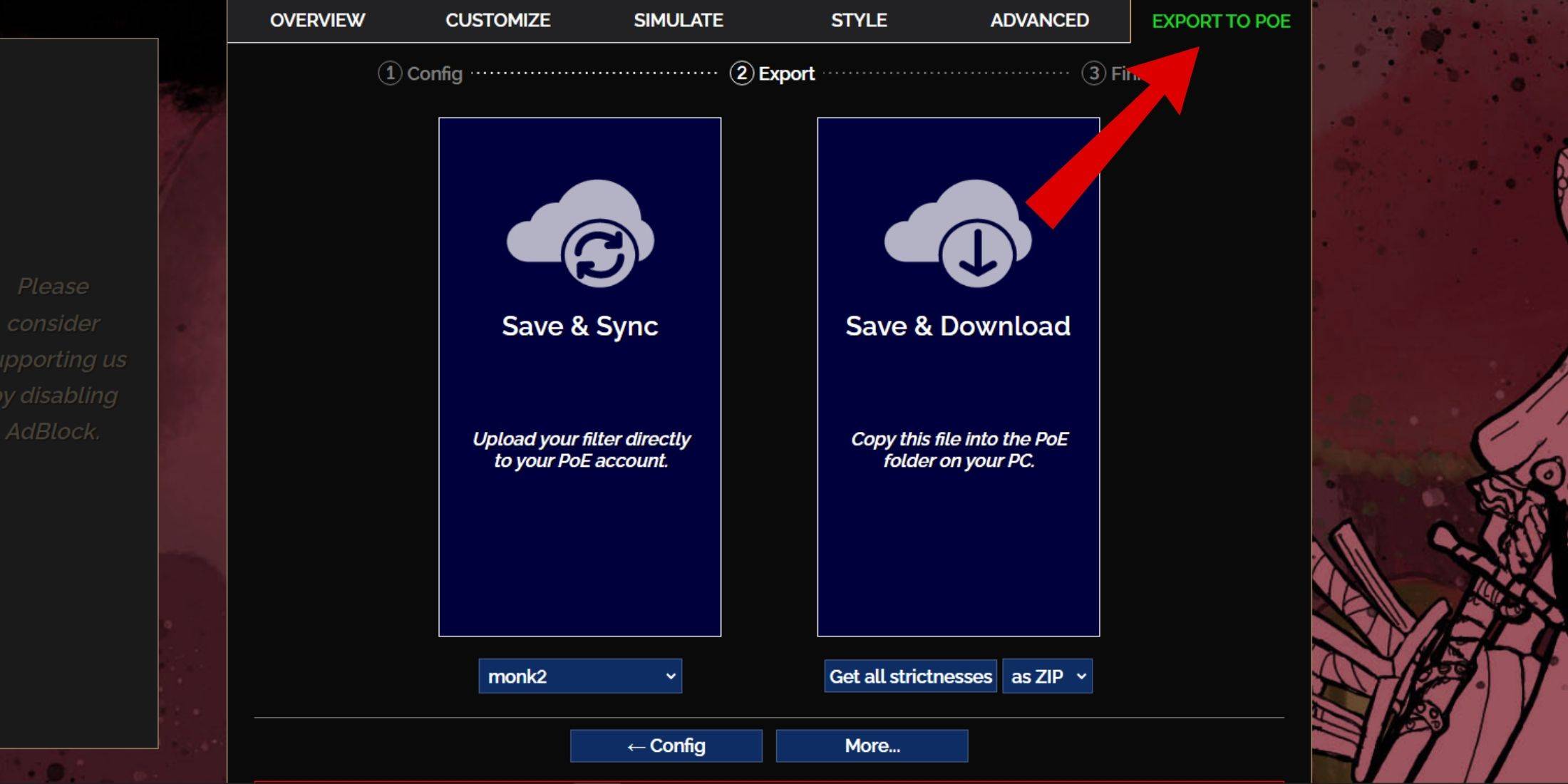
- Gehen Sie zur Filterblade -Website.
- Wählen Sie Poe 2.
- Der Neversink -Beutefilter wird standardmäßig ausgewählt.
- Passen Sie die Strenge mit dem Schieberegler an (unten erläutert).
- Gehen Sie auf die Registerkarte "Exportieren nach Poe" (oben rechts).
- Nennen Sie Ihren Filter.
- Klicken Sie auf "synchronisieren" oder "Download":
- Synchronisation: Laden Sie den Filter automatisch in Ihr POE 2 -Konto und aktualisieren automatisch mit Autorenänderungen.
- Download: Laden Sie den Filter auf Ihren PC herunter. Nützlich zum Vergleich verschiedener Strengeniveaus, ohne neu zu synchronisieren.
- Gehen Sie in Poe 2 zu Optionen -> Spiel.
- Wenn Sie synchronisiert sind, wählen Sie den Filterblattfilter aus dem Dropdown -Bereich der Elementfilter aus.
- Wenn Sie heruntergeladen haben, verwenden Sie das Ordner -Symbol, um Ihren heruntergeladenen Filter zu finden.
Das war's! Ihr Filterblade -Beutefilter ist bereit.
Welchen Beutefilter -Strenge sollten Sie wählen?
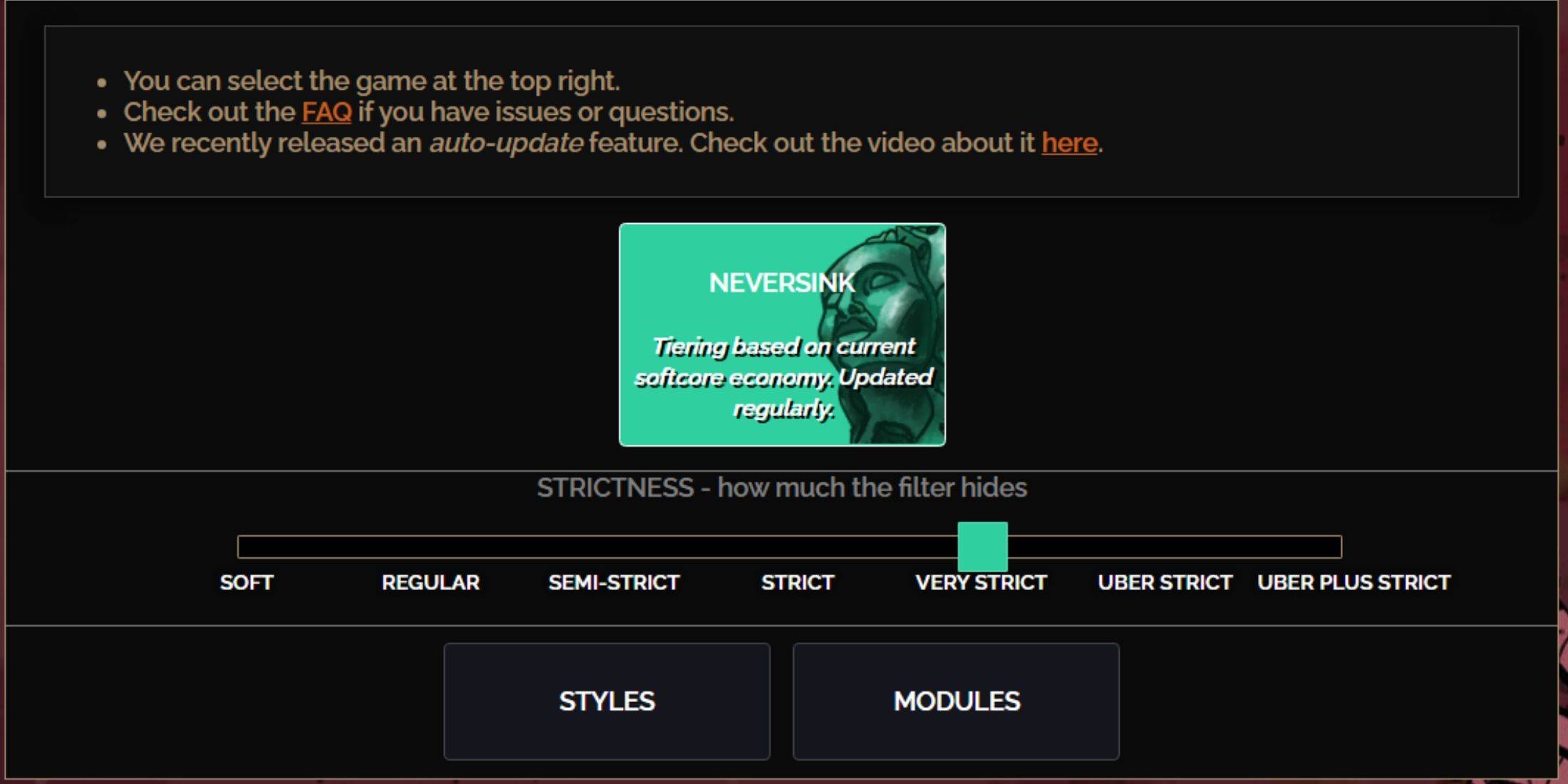
Das Neversink Filterblade Preset bietet sieben Strenge. Die Auswahl des richtigen Niveaus ist entscheidend, da sie feststellt, welche Elemente im Spiel sichtbar sind. Während Sie sich später anpassen können, verhindert der Beginn eines angemessenen Niveaus Probleme.
| Strenge | Wirkung | Am besten für |
|---|---|---|
| Weich | Markiert nur wertvolle Materialien und Gegenstände. Zeigt alles andere. | Akt 1-2 |
| Regulär | Versteckt nur nutzlose Gegenstände. | Akt 3 |
| Semi-Strikt | Versteckt niedrig-potentielle/niedrigwerte Elemente. | Akt 4-6 |
| Strikt | Versteckt die meisten Gegenstände ohne hohen Umsatz. | Frühe Mapping (Waystone 1-6) |
| Sehr streng | Versteckt niedrige Wertschöpfung und Basteln. Versteckt Waystones 1-6. | Mid-Late Mapping (Waystone 7+) |
| Uber streng | Versteckt fast alle nichtstufigen Rares und Basen. Markiert hochwertige Währung. Versteckt Waystones 1-13. | Verspätete Zuordnung (Waystone 14+) |
| Uber Plus streng | Versteckt fast alles außer hohe Wertwährung und Rares/Uniques. Versteckt Waystones 1-14. | Ultra Endgame (Waystone 15-18) |
Beginnen Sie für den zweiten oder dritten Durchgang mit Semi-Strikt. Weich und regulär sind für frische Liga Starts (wie SSF).
Das Drücken von ALT (PC) zeigt versteckte Elemente. Filterblade reduziert geschickt die Größe von hervorgehobenen Gegenständen und macht sie weniger aufdringlich.
So stellen Sie den Filterblade -Beutefilter in POE 2 an
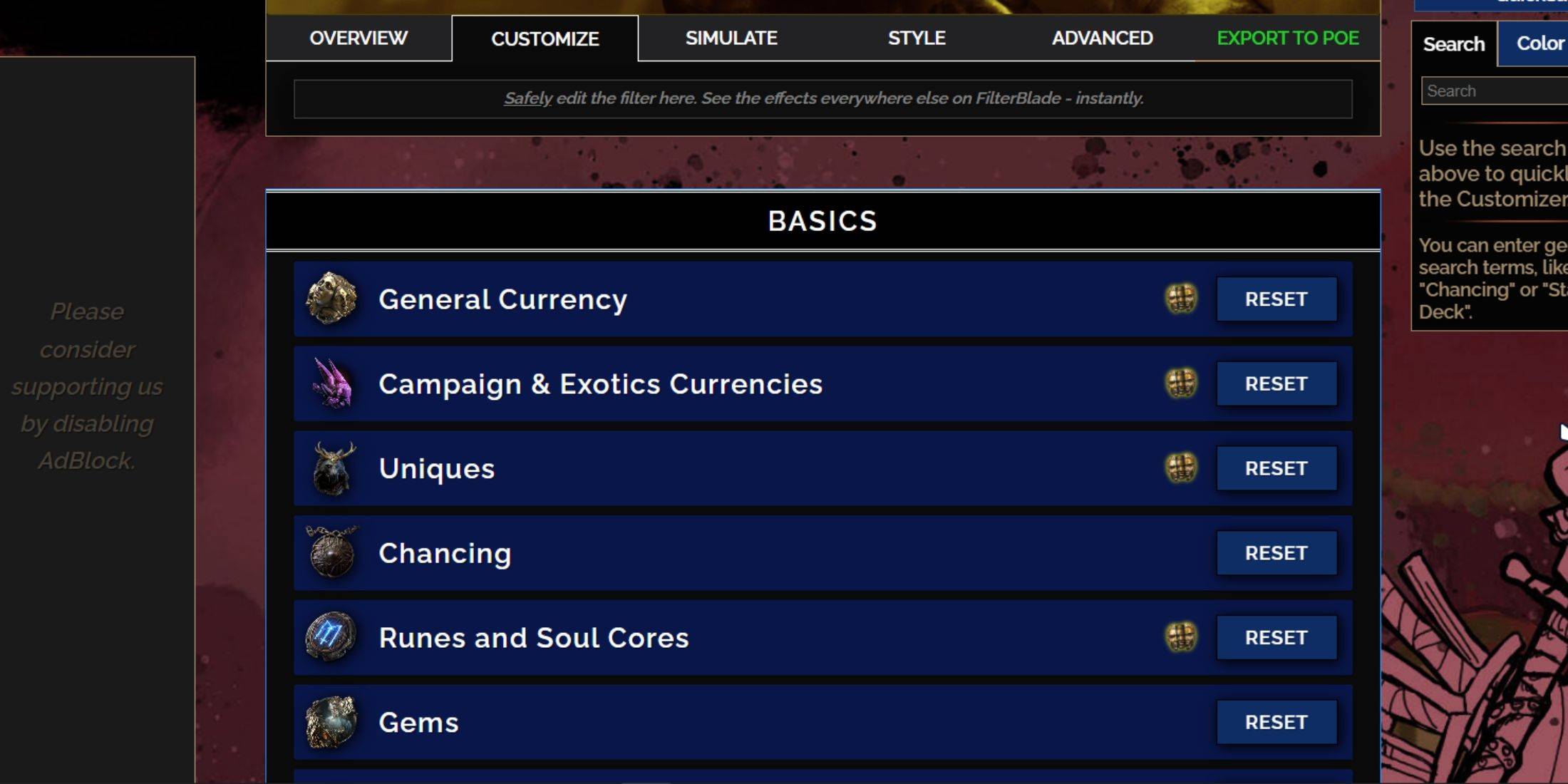
Die Stärke von Filterblade liegt in seiner einfachen Anpassung. Ändern Sie praktisch einen Aspekt des Filters ohne Code.
Verwenden Sie die Registerkarte "Anpassen"
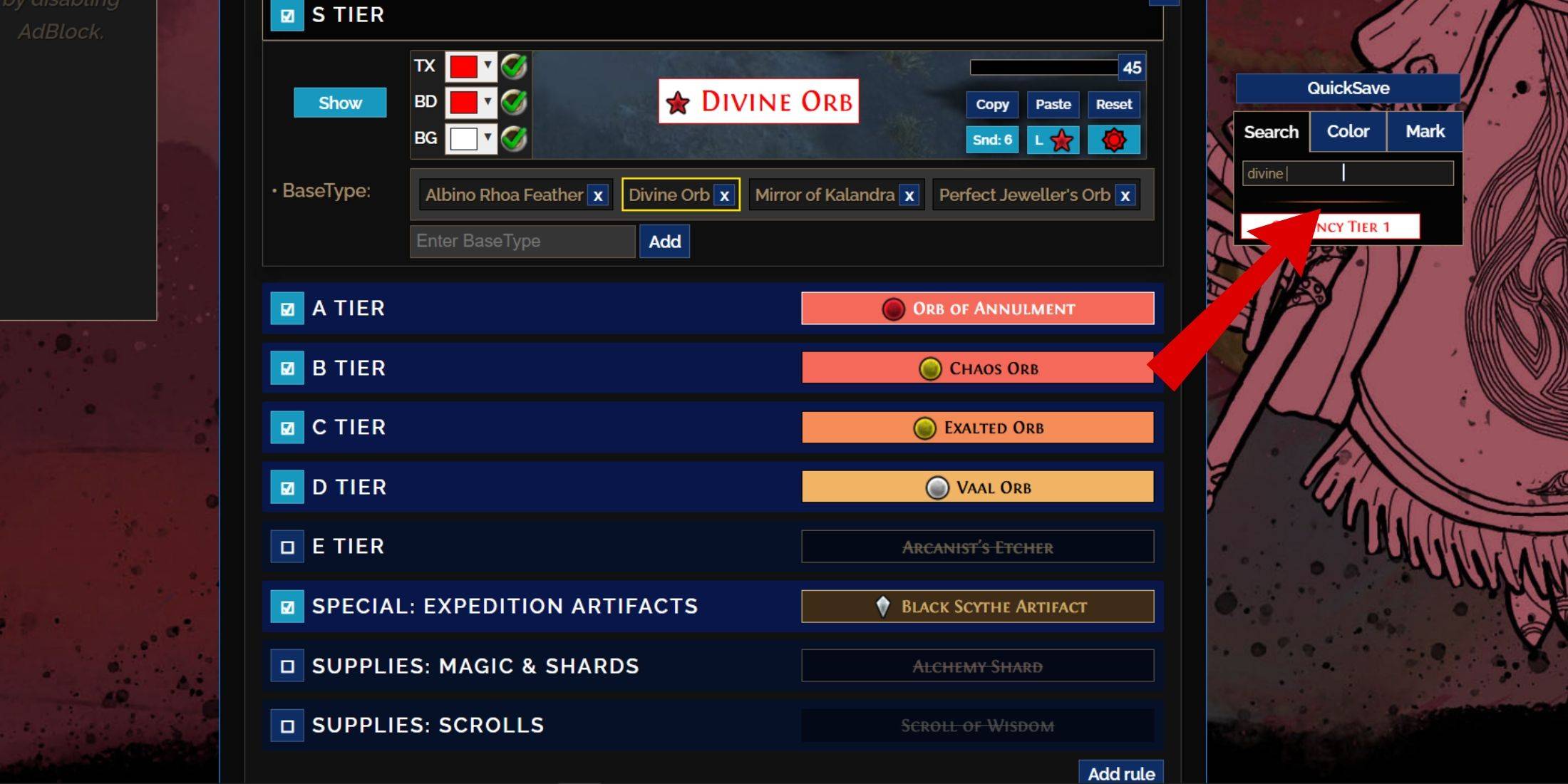
Die Registerkarte "anpassen" bietet eine granulare Kontrolle. Jedes Element wird kategorisiert und ermöglicht genaue Anpassungen. Zum Beispiel, um das Erscheinungsbild einer göttlichen Kugel zu ändern, nach "göttlicher Kugel" zu suchen und seine visuellen Eigenschaften zu ändern. Klicken Sie auf das Showcase-Symbol im Spiel, um die Sounds voranzutreiben.
Farben und Geräusche ändern
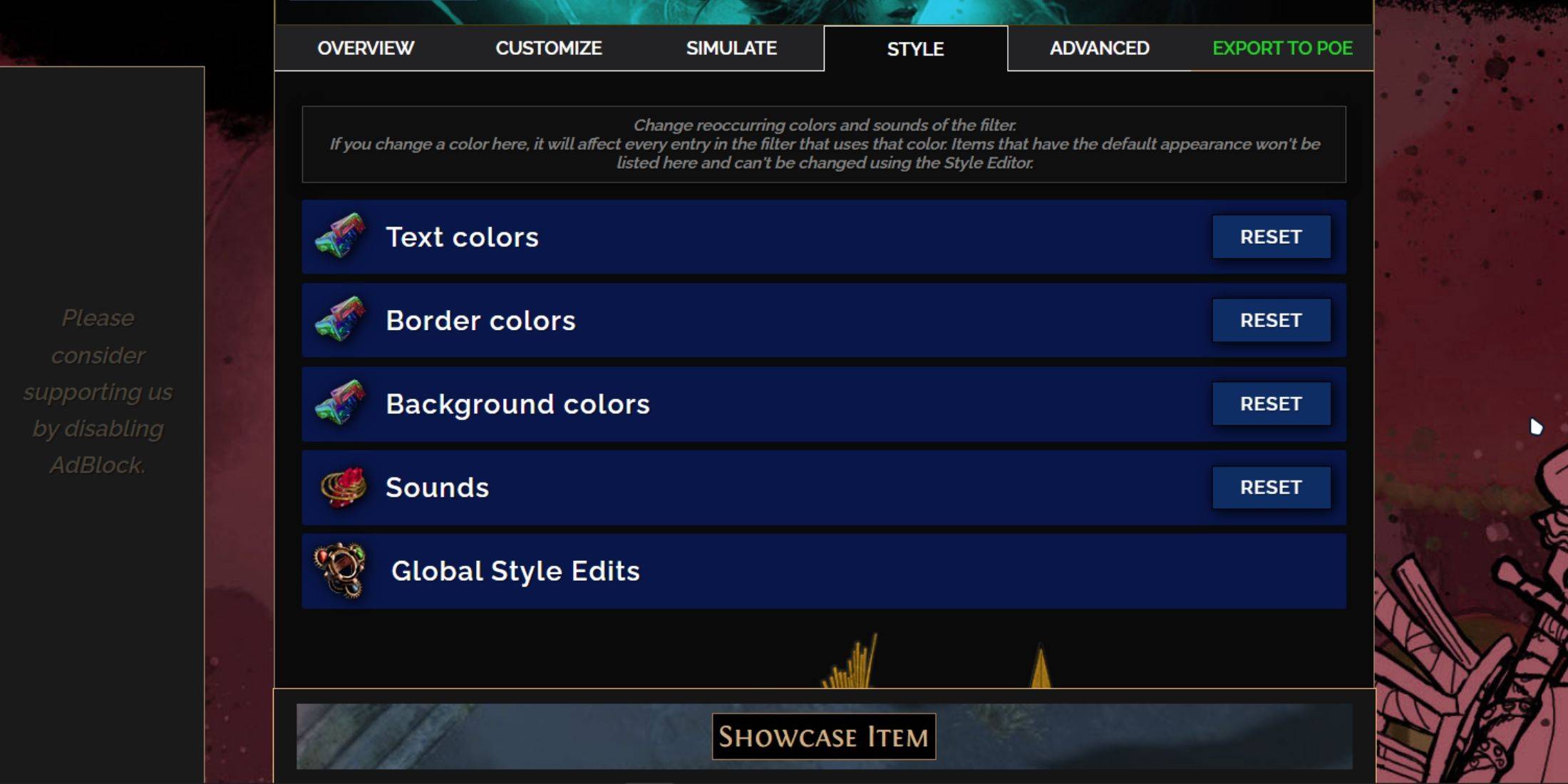
Mit der Registerkarte "Stile" können Sie den filterweiten Text, Rand, Hintergrundfarben und Geräusche einstellen. Einzelne Elementanpassungen werden auf der Registerkarte "Anpassen" vorgenommen. Sounds können mit dem Dropdown-Bereich angepasst werden, einschließlich von Community-geschaffenes Sounds (.mp3). Frei experimentieren; Sie können immer zurücksetzen.
Erforschen Sie Module für gemeinschaftsbereitete Module für vorgefertigte visuelle und auditive Veränderungen.
- 1 STARSEED UPDATE: Codes für Januar 2025 veröffentlicht Feb 25,2025
- 2 Pokémon TCG Pocket: Wonder Pick Date, Uhrzeit und Promo -Karten - Februar 2025 Mar 03,2025
- 3 Wie man alle Fähigkeitsoutfits in Infinity Nikki bekommt Feb 28,2025
- 4 Black Myth: Wukong führt wenige Tage vor seiner Veröffentlichung die Steam-Charts an Jan 07,2025
- 5 Projekt Zomboid: Alle Admin-Befehle Jan 05,2025
- 6 Inzoi, ein koreanischer Sims-ähnlich, verzögert auf März 2025 Mar 01,2025
- 7 Ukrainisches Internet stagniert, da „S.T.A.L.K.E.R.“ 2' Release überwältigt Dec 30,2024
- 8 Silent Hill F: Erster großer Trailer und Details Mar 22,2025
-
Beste Rollenspiele für Android
Insgesamt 10